有很多大型游戏或者使用3D图像处理软件的朋友比较在意显卡,最近有位win10系统用户想要查看电脑的显卡配置,但是不知道怎么操作,为此非常苦恼,那么win10系统怎么查看显卡配置呢?今天u启动u盘装机为大家分享win10系统查看显卡配置的操作教程。
查看显卡配置操作方法:
1、按快捷键Win图标键+R键打开运行菜单,输入命令dxdiag,然后点击确定按钮。如图所示:
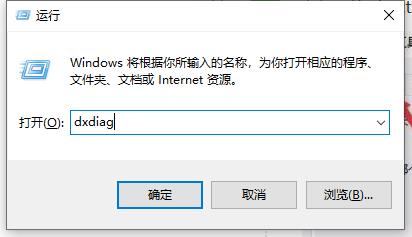
2、在打开的Directx诊断工具窗口中,点击“显示”选项卡。如图所示:
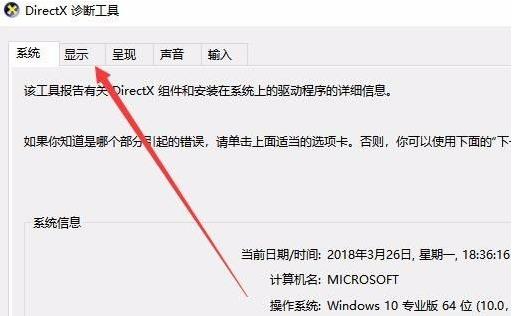
3、这时就可以查看到电脑的显卡型号、驱动程序、显示内存等等信息。如图所示:
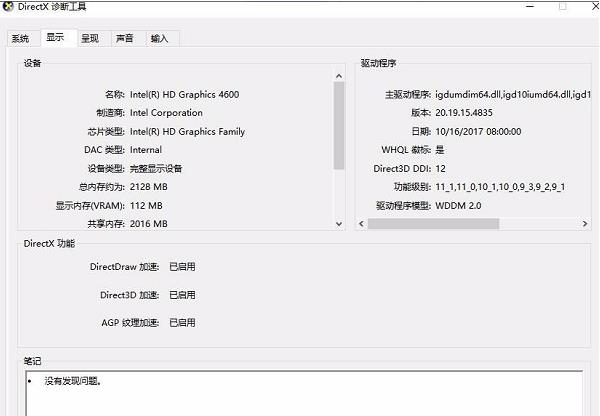
4、如果你的电脑是双显卡的话,还会有一个呈现的选项卡,点击该选项卡,也可以查看到另外一个显卡的详细信息。如图所示:
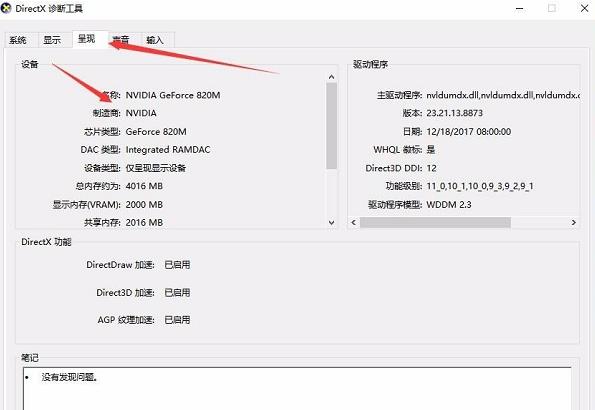
关于win10系统查看显卡配置的操作方法就为用户们详细分享到这里了,如果用户们使用电脑的时候想要查看显卡配置,可以参考以上方法步骤进行操作哦,希望本篇教程对大家有所帮助,更多精彩教程请关注u启动官方网站。

